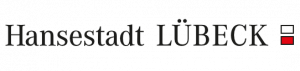Auf dieser Seite finden Sie eine Anleitung zum Spiegeln mit der CTOUCH-Tafel
Eine ausführlichere Beschreibung der Funktionen von EShare finden Sie hier: Anleitung EShare – (digitale-tafel.com)
Netzwerkverbindung #
Sobald Sie ein Endgerät mit der CTOUCH-Tafel verbinden möchten, müssen Sie zunächst immer beachten, dass sich das Gerät im selben Netzwerk wie die Tafel befindet, mit der Sie das Endgerät verbinden möchten.
Um zu überprüfen, in welchem Netzwerk sich die CTOUCH-Tafel befindet, öffnen Sie die Floatbar und gehen in die Einstellungen.
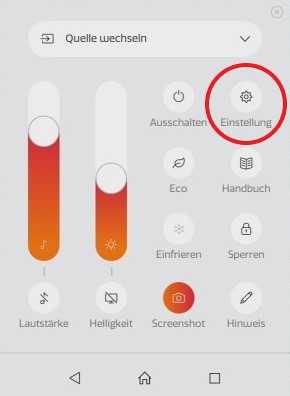
Nun gehen Sie auf „Wi-Fi“. In den gespeicherten Netzwerken finden Sie das Netzwerk, welches mit der CTOUCH-Tafel verbunden ist.
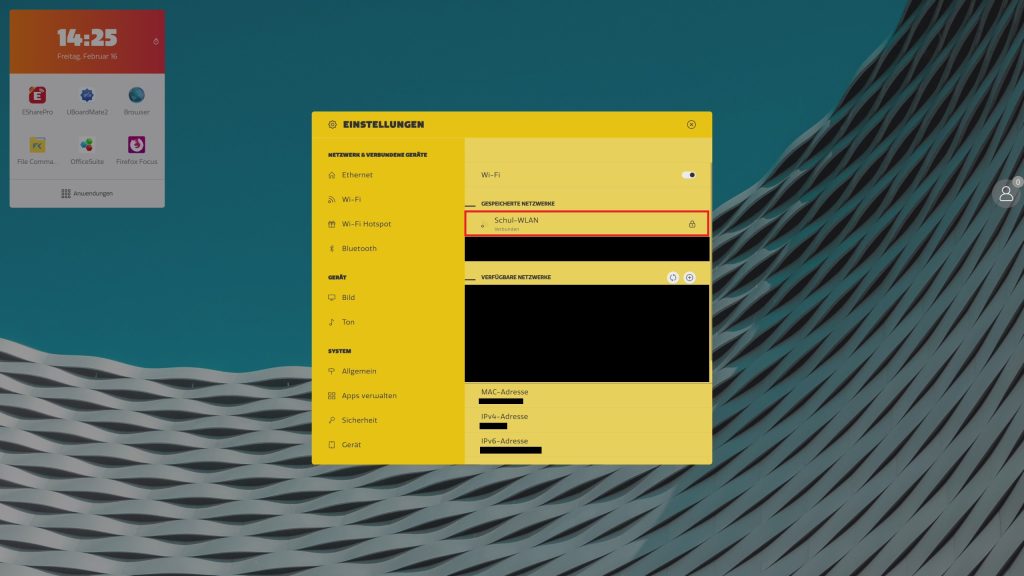
EShare #
Empfohlen: EShare-Verbindung über die EShare-App #
Eine Anleitung über das Aufbauen einer Verbindung über die EShare-App finden Sie in diesem Artikel.
EShare-Verbindung mit iOS-Geräten (iPhone, iPad) #
Um ein iOS-Gerät auf die CTOUCH-Tafel zu spiegeln, muss zuerst beachtet werden, dass AirPlay in EShare aktiviert ist. Hierfür drücken Sie auf das Zahnrad und überprüfen, ob die Funktion AirPlay aktiviert ist.
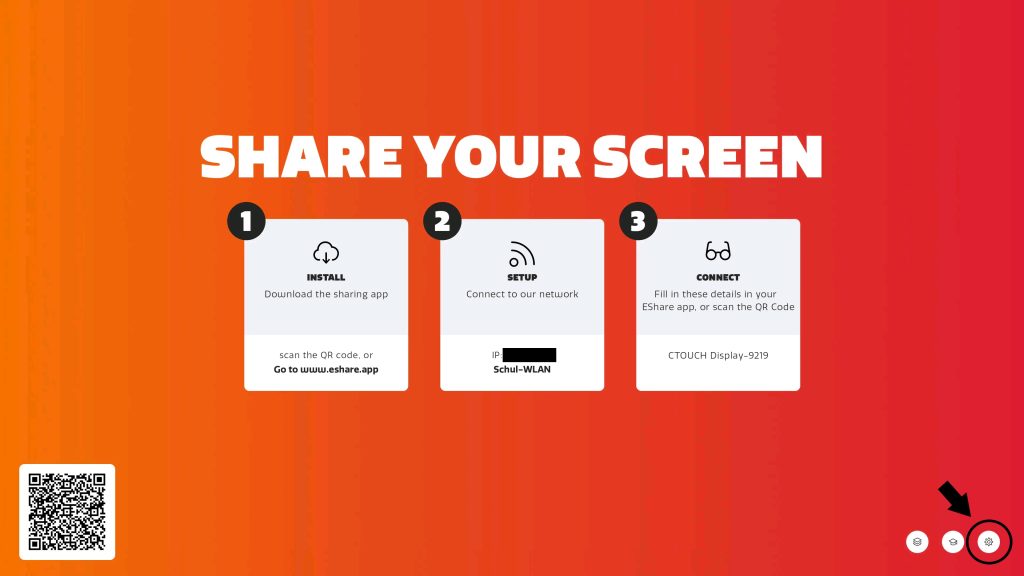
Auf Ihrem iOS-Gerät müssen Sie dann das Kontrollzentrum öffnen (in der oberen rechten Ecke nach unten wischen) und auf Bildschirmsynchronisation tippen. Dort wählen Sie Ihre CTOUCH-Tafel aus, mit der Sie sich verbinden möchten.
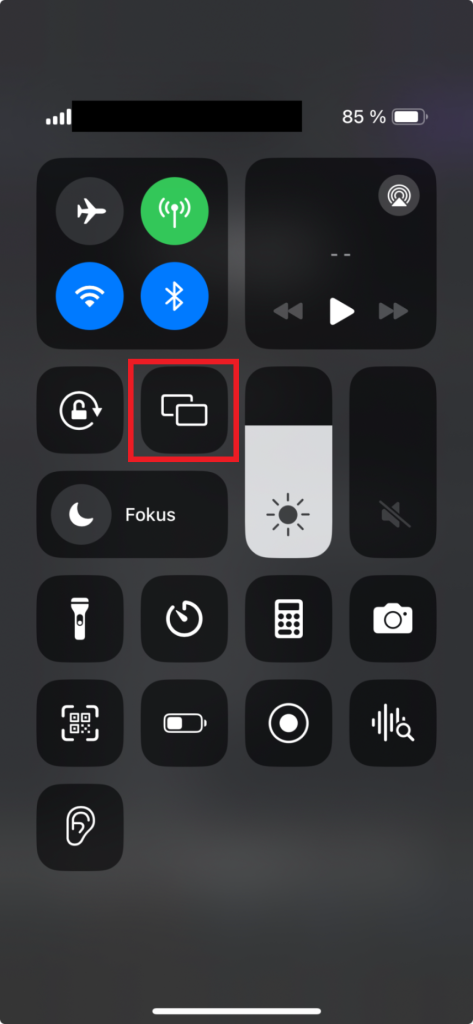
Chromecast über EShare #
Um die Chromecast-Funktion zu nutzen, müssen Sie in den EShare-Einstellungen überprüfen, ob Chromecast aktiviert ist (Bild 3). Weitere Informationen zum Streamen von Chromecast-fähigen Applikationen finden Sie hier.
Miracast #
Verbindung über Miracast aufbauen #
Um ein Endgerät über Miracast zu spiegeln, tippen Sie auf der CTOUCH-Tafel auf „Anwendungen“ und öffnen Sie die Miracast-App.
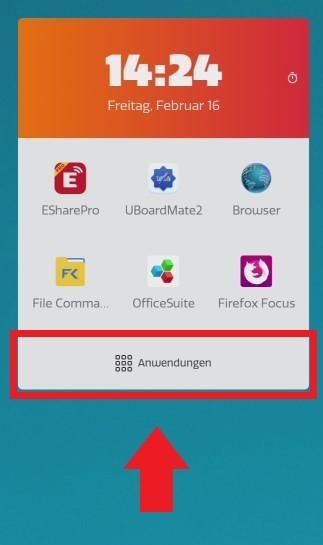
Spiegeln auf Windows-Geräten #
Um sich mit einem Windows-Gerät über Miracast mit der CTOUCH-Tafel zu verbinden, drücken Sie wie angegeben die Tastenkombination Windows+K. Wählen Sie nun den Namen aus, der auf der Tafel angezeigt wird.
Spiegeln auf Android-Geräten #
Um sich mit einem Android-Gerät über Miracast mit der CTOUCH-Tafel zu verbinden, öffnen Sie das Kontrollzentrum, indem Sie in der oberen rechten Ecke nach unten wischen. Tippen Sie nun auf die „Bildschirm spiegeln“-Option. Diese kann je nach Hersteller anders aussehen bzw. anders heißen (bei Samsung heißt die Option beispielsweise „Smart View“). Wählen Sie nun den Namen aus, der auf der Tafel angezeigt wird.
Verbindungsprobleme #
Die Verbindung ist schlecht/bricht ab #
Um eine stabilere Verbindung herzustellen, können Sie einen Hotspot mit der CTOUCH-Tafel erstellen. Eine Anleitung dazu finden Sie hier.